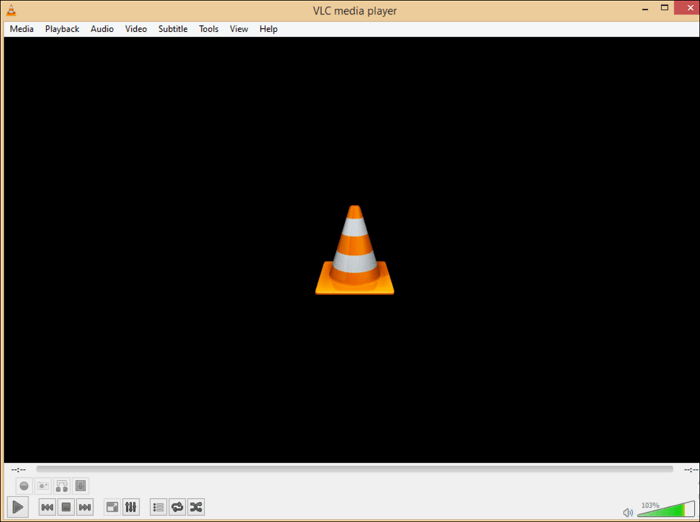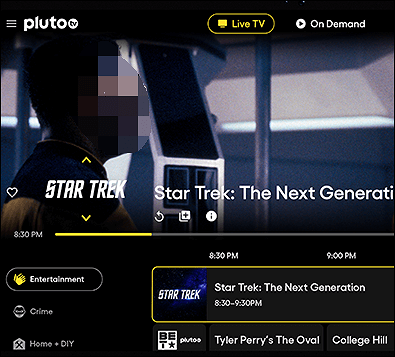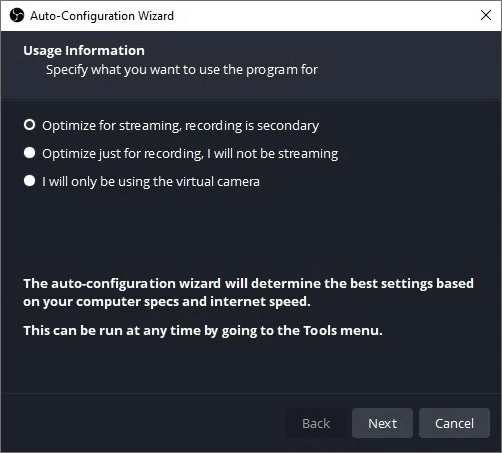-
![]()
Lionel
Lionel est passionné de technologie informatique, il fait partie de l'équipe EaseUS depuis 8 ans, spécialisé dans le domaine de la récupération de données, de la gestion de partition, de la sauvegarde de données.…Lire la suite -
![]()
Nathalie
Nathalie est une rédactrice chez EaseUS depuis mars 2015. Elle est passionée d'informatique, ses articles parlent surtout de récupération et de sauvegarde de données, elle aime aussi faire des vidéos! Si vous avez des propositions d'articles à elle soumettre, vous pouvez lui contacter par Facebook ou Twitter, à bientôt!…Lire la suite -
![]()
Mélanie
Mélanie est une rédactrice qui vient de rejoindre EaseUS. Elle est passionnée d'informatique et ses articles portent principalement sur la sauvegarde des données et le partitionnement des disques.…Lire la suite -
![]()
Arnaud
Arnaud est spécialisé dans le domaine de la récupération de données, de la gestion de partition, de la sauvegarde de données.…Lire la suite -
![]()
Soleil
Soleil est passionnée d'informatique et a étudié et réalisé des produits. Elle fait partie de l'équipe d'EaseUS depuis 5 ans et se concentre sur la récupération des données, la gestion des partitions et la sauvegarde des données.…Lire la suite -
![]()
Flavie
Flavie est une rédactrice qui vient de rejoindre EaseUS. Elle est passionnée d'informatique et ses articles portent principalement sur la sauvegarde des données et le partitionnement des disques.…Lire la suite -
![]()
Aveline
Aveline est une nouvelle rédactrice chez EaseUS. Elle est une passionnée de technologie. Ses articles se concentrent principalement sur la récupération de données et les outils multimédias, domaines dans lesquels elle apporte son expertise approfondie.…Lire la suite
Sommaire
0 Vues |
0 min lecture
Le navigateur Firefox peut diffuser du contenu vidéo en ligne de manière native. Avec cette fonction, vous pouvez afficher des présentations, des films, de la musique ou tout autre matériel multimédia promotionnel partout où vous pouvez obtenir une connexion Internet.
Que faire si vous souhaitez enregistrer la vidéo en streaming pour une visualisation ultérieure ? Eh bien, vous aurez besoin d'un outil d'enregistrement d'écran pour ce faire. Ce guide vous proposera des outils en ligne et hors ligne pour enregistrer l'écran Firefox. Des étapes de fonctionnement détaillées sont également fournies.
CONTENU DE LA PAGE:
Meilleur moyen d'enregistrer une vidéo en streaming en direct sur Firefox [ Chaud ]
📓Avis de la rédaction : Le plus de cette solution, c'est qu'elle fonctionne indépendamment de la connexion internet. Le taux de réussite des enregistrements est donc supérieur à 98 %. Cependant, tout le monde n’aime pas télécharger des programmes tiers sur son ordinateur. Si vous en faites partie, vous pouvez choisir la solution en ligne ci-dessous.
Si vous souhaitez une expérience d'enregistrement stable, vous pouvez utiliser EaseUS RecExperts . Cet enregistreur d'écran Windows et Mac est capable d'enregistrer n'importe quoi sur l'écran de votre ordinateur. Ainsi, si vous utilisez le navigateur Firefox sur un ordinateur Windows ou Mac, cet outil peut enregistrer du flux en direct YouTube ou d'autres vidéos en streaming avec des opérations simples. Téléchargez d'abord la version officielle à partir du bouton ci-dessous.
Avant le processus d'enregistrement, vous pouvez personnaliser la fréquence d'images, la qualité, le format de sortie et bien plus encore du fichier d'enregistrement. Vous pouvez également choisir le mode d'enregistrement que vous aimez, c'est-à-dire enregistrer le microphone, l'écran, le son du système, la webcam ou le jeu.
Après avoir choisi l'élément à enregistrer, vous pouvez choisir d'enregistrer le plein écran ou d'enregistrer une partie de l'écran . L'enregistrement sur plusieurs écrans est également pris en charge. La meilleure chose à propos de cet outil est qu'il n'a pas besoin d'Internet pour fonctionner, ce qui signifie qu'il fonctionne de manière stable.
Étapes simples pour enregistrer une vidéo en streaming en direct sur Firefox :
Étape 1. Accédez à la fenêtre du navigateur à partir de laquelle vous souhaitez enregistrer et lancez EaseUS RecExperts. Choisissez un mode d'enregistrement parmi "Plein écran" ou "Région" . Vous pouvez également choisir d'enregistrer une webcam, le son du système ou un microphone avec l'écran du navigateur. Ensuite, cliquez sur le bouton rouge « REC » pour démarrer l'enregistrement.

Étape 2. Vous pouvez voir une barre d'outils pendant l'enregistrement. Si vous souhaitez mettre l'enregistrement en pause, cliquez sur le bouton blanc « Pause » ; pour terminer l'enregistrement, cliquez sur le bouton rouge "Stop" .
Étape 3. Après l'enregistrement, vous serez dirigé vers la fenêtre de la liste des enregistrements, où vous pourrez visualiser, diviser, supprimer et gérer vos enregistrements.

✅Partagez cet article avec plus de personnes si vous le trouvez utile !
Enregistrer une vidéo en streaming en direct sur le navigateur Firefox
📓Avis de la rédaction : Un inconvénient de cette solution en ligne est qu'elle dépend d'internet pour fonctionner. Si votre connexion Internet n'est pas aussi stable, vous risquez de perdre accidentellement l'enregistrement. Si vous souhaitez un taux de réussite élevé, il est préférable d'utiliser l'enregistreur d'écran en ligne - EaseUS RecExperts .
Si vous ne souhaitez pas télécharger un programme ou un logiciel sur votre appareil, vous pouvez essayer un enregistreur en ligne - EaseUS Online Screen Recorder . Il se démarque de nombreux outils en ligne car il offre de nombreuses fonctions telles que l'enregistrement de l'écran, du microphone et de la webcam en quelques clics.
De plus, cet enregistreur d'écran gratuit en ligne permet d'enregistrer le contenu de presque tous les navigateurs courants. Chrome, Firefox, Edge, Safari et Opera sont tous pris en charge. Pour démarrer votre enregistrement, il vous suffit d'accéder à la page Web officielle et de suivre les instructions sur la page.
Voici comment enregistrer une vidéo en streaming en direct sur le navigateur Firefox :
Étape 1. Accédez au site officiel d'EaseUS Online Screen Recorder sur Firefox et cliquez sur « Démarrer l'enregistrement ».
Étape 2. Sélectionnez l'élément que vous souhaitez enregistrer : écran, son du système, webcam ou microphone. Ensuite, cliquez à nouveau sur « Démarrer l'enregistrement ».
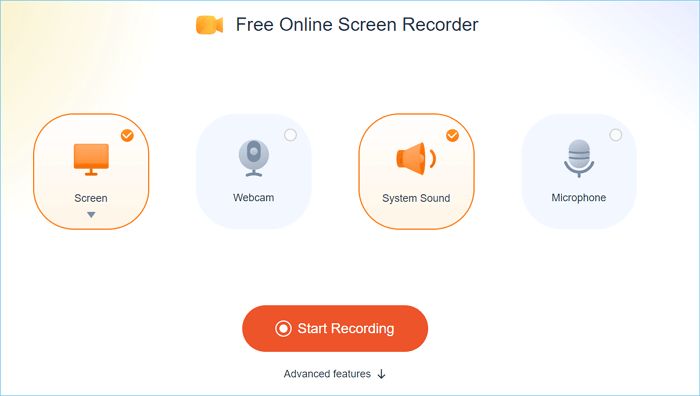
Étape 3. Lorsqu'une fenêtre contextuelle apparaît, sélectionnez la fenêtre de diffusion en direct que vous souhaitez enregistrer et cliquez sur « Partager » pour démarrer l'enregistrement.
Étape 4. Pour terminer l'enregistrement, vous devez cliquer sur le bouton "Stop" (ressemble à un carré). Après cela, vous pouvez visualiser et enregistrer la vidéo enregistrée sur votre appareil local.
Enregistrer une vidéo en streaming en direct FAQ Firefox
1. Qu'est-ce que l'extension Live Recorder pour Firefox ?
L'extension Live Recorder pour Firefox peut être utilisée pour enregistrer de la vidéo et de l'audio en temps réel. Il peut également être considéré comme un programme d'enregistrement d'écran qui ne nécessite aucun téléchargement ni installation. Tout ce que vous avez à faire est de l'ajouter à votre navigateur Firefox. Et utilisez-le quand vous en avez besoin.
2. Comment télécharger des vidéos en streaming depuis Firefox ?
Vous pouvez utiliser un logiciel ou une extension pour télécharger des vidéos en streaming depuis Firefox. Video DownloadHelper est un tel outil. Si vous ne parvenez pas à télécharger la vidéo, vous pouvez essayer un enregistreur d'écran pour enregistrer l'intégralité de la vidéo et la sauvegarder sur votre appareil local.
3. Firefox peut-il détecter l'enregistrement d'écran ?
Généralement, les sites Web de navigateur ne disposent pas des privilèges système nécessaires pour détecter tout ce que vous faites en dehors de la page Web. Ainsi, si vous utilisez un logiciel de capture d'écran comme EaseUS RecExperts pour enregistrer la page Web sur votre bureau, ils ne pourront pas la détecter.
Conclusion
Après avoir lu l'intégralité de l'article, vous devez savoir comment enregistrer des vidéos en direct sur Firefox. Si vous ne souhaitez télécharger aucun logiciel, essayez la solution en ligne proposée. Cependant, si vous souhaitez enregistrer des vidéos en streaming en direct sans être interféré par Internet, vous feriez mieux de choisir EaseUS RecExperts. Téléchargez-le dès maintenant !
EaseUS RecExperts

Un seul clic pour capturer tout ce qui se trouve à l'écran !
Pas de limite de temps, pas de filigrane
Enregistrer